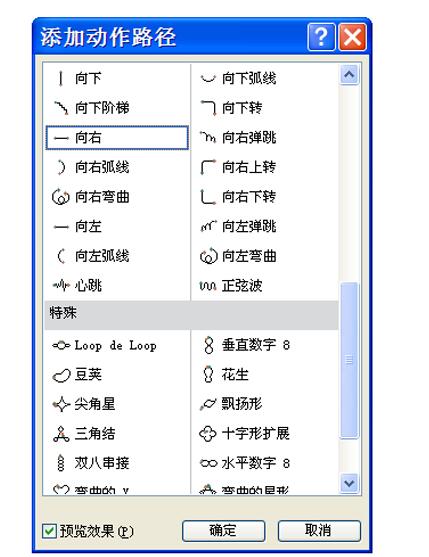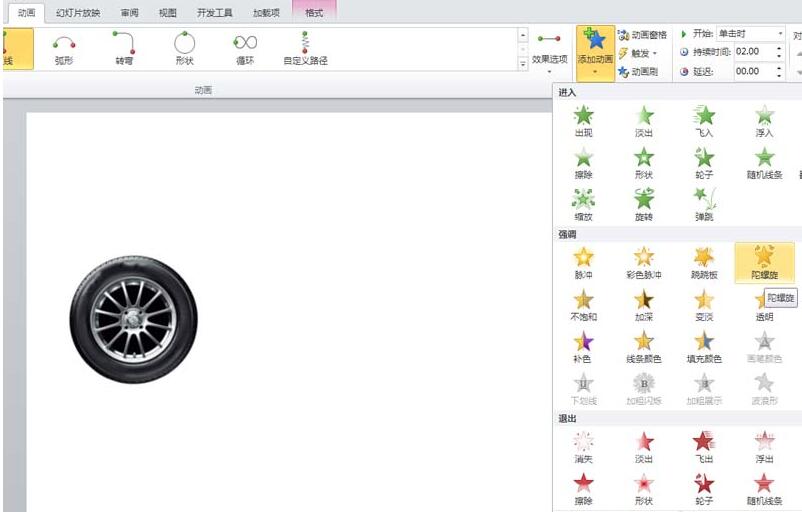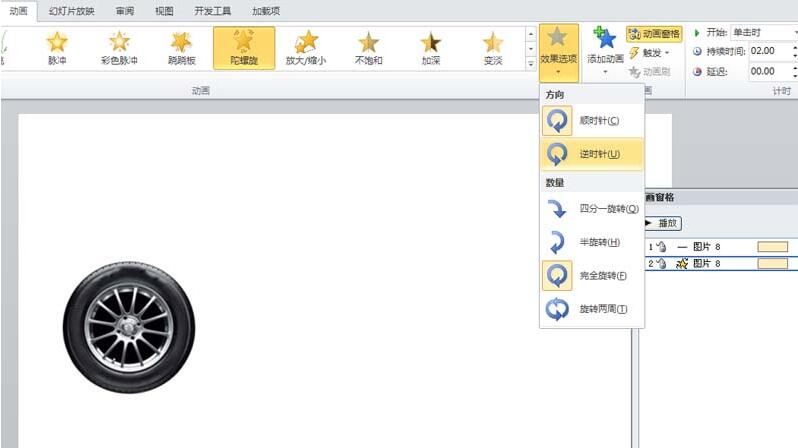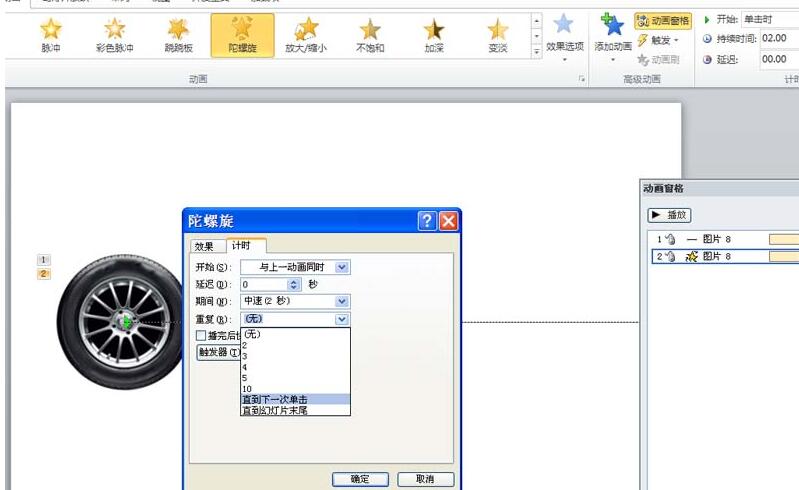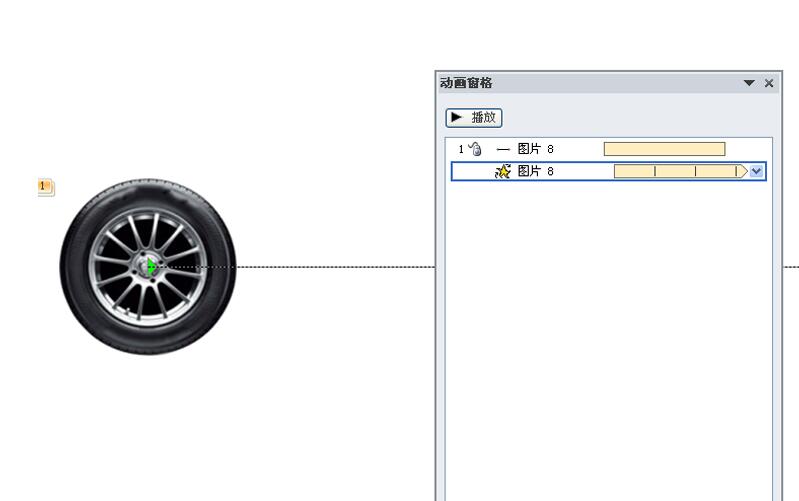PPT2010设计一个直线滚动的车轮动画的图文教程
时间:2021-09-13来源:华军软件教程作者:烧饼
PPT2010是一款无人不知的办公应用,那么你们晓得PPT2010是如何设计一个直线滚动的车轮动画的吗?下面文章内容就带来了PPT2010设计一个直线滚动的车轮动画的图文教程。
1、启动PPT2010,执行插入-图片命令,插入一张车轮图片。

2、选择车轮,执行动画-添加动画命令,从其他动作路径中选择向右。
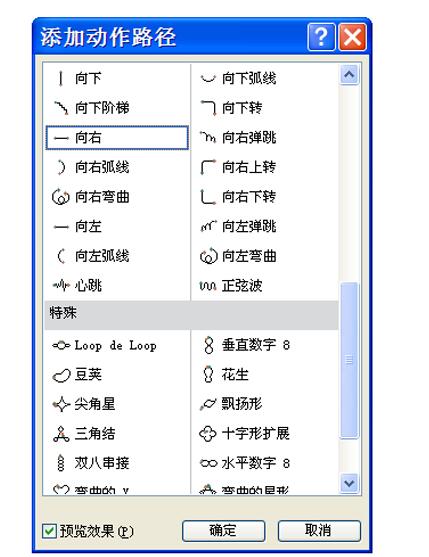
3、按住shift键调整路径的长度,再次执行动画-添加动画命令,从强调中选择陀螺旋动画。
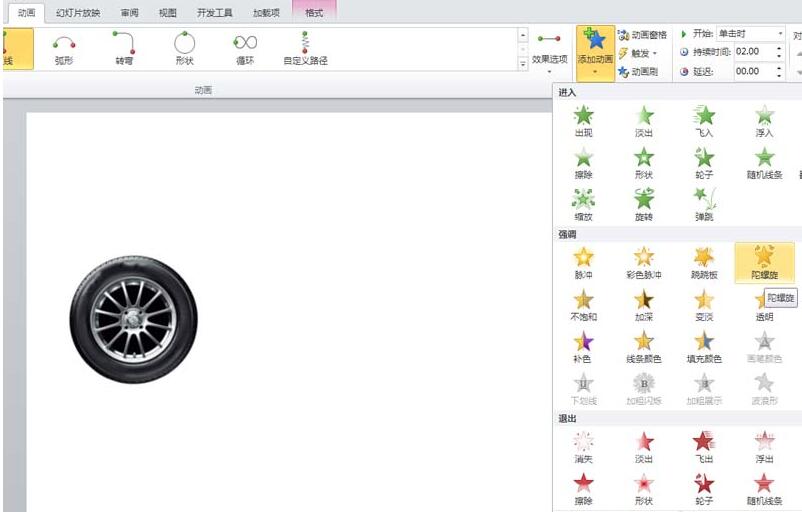
4、调出动画窗格,选择第二个动画,设置效果选项为逆时针。
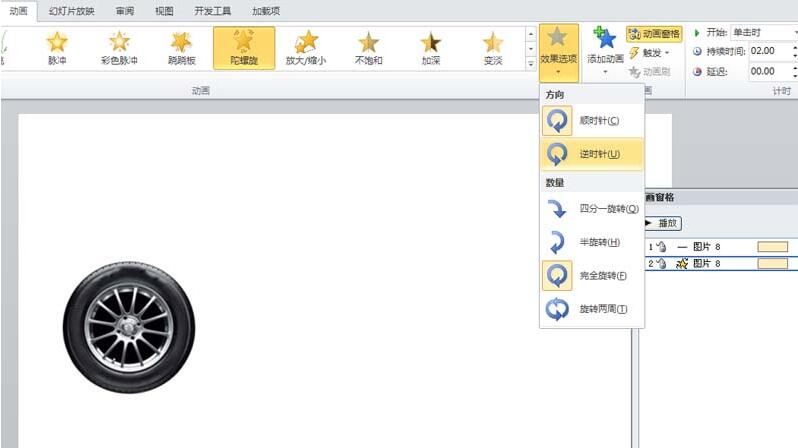
5、接着调出效果选项,切换到计时选项卡,设置开始为与上一动画同时,重复为直到下一次单击,点击确定按钮。
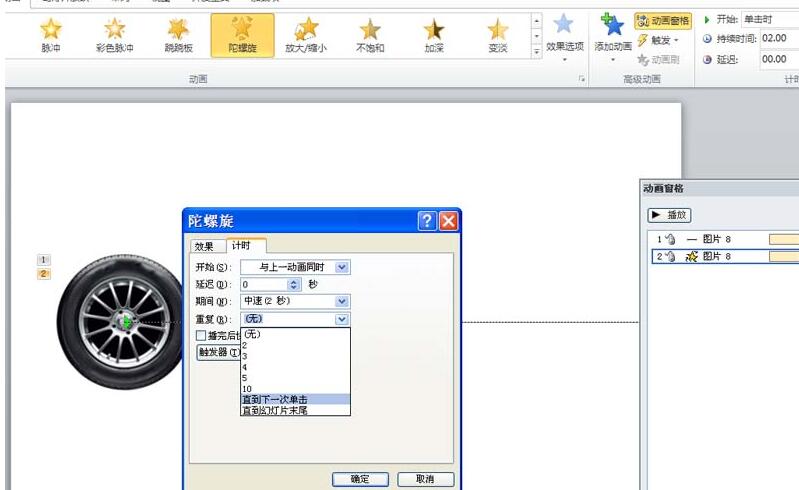
6、选择第一个动画,设置持续时间为6秒,选择第二个动画设置延迟为0.5秒。
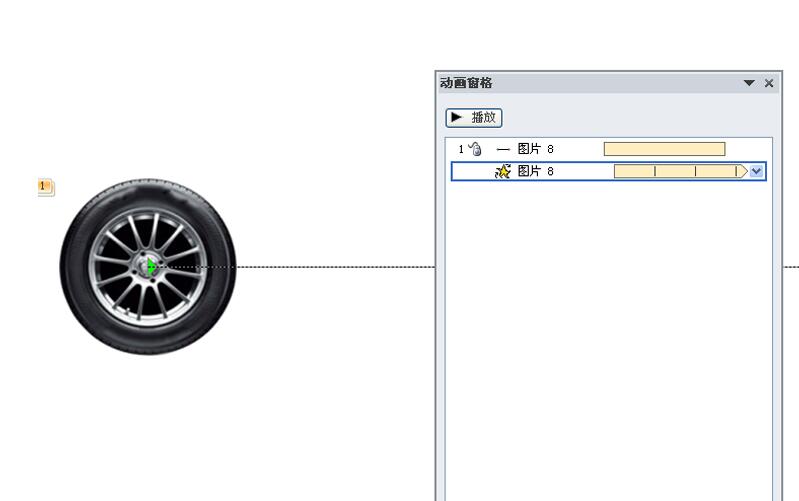
7、按f5键播放查看动画效果,这样车轮旋转动画制作完成。

快来学习学习PPT2010设计一个直线滚动的车轮动画的图文教程吧,一定会帮到大家的。
热门推荐
-
Xmind思维导图
版本: 26.01.07153大小:158.53 MB
Xmind是一款功能全面、易于使用且高度灵活的思维导图软件,适用于个人用户和团队用户在不同场景下的需求。
...
-
亿图思维导图MindMaster软件
版本: 4.5.9.0大小:1.7MB
亿图思维导图MindMaster是一款功能全面且易用的跨平台思维导图软件。它为用户提供了丰富的布...
-
Kimi智能助手
版本: 1.2.0大小:128 MB
是一款智能助手,由月之暗面提供。它擅长中英文对话,支持约20万的上下文输入。Kimi智能助手可以帮助用户解答...
-
Kimi智能助手
版本: 1.2.0大小:128 MB
是一款智能助手,由月之暗面提供。它擅长中英文对话,支持约20万的上下文输入。Kimi智能助手可以帮助用户解答...
-
Adobe Acrobat DC
版本: 官方版大小:1.19 MB
继AcrobatXI之后,AdobeAcrobatDC 又强势来袭。作为世界上最优秀的桌面版PDF解决方案的后继之作,焕...